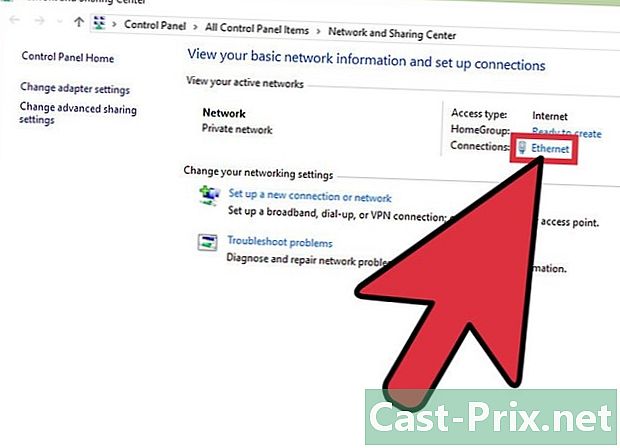फेसबुकवरून डिस्कनेक्ट कसे करावे
लेखक:
Louise Ward
निर्मितीची तारीख:
8 फेब्रुवारी 2021
अद्यतन तारीख:
10 मे 2024
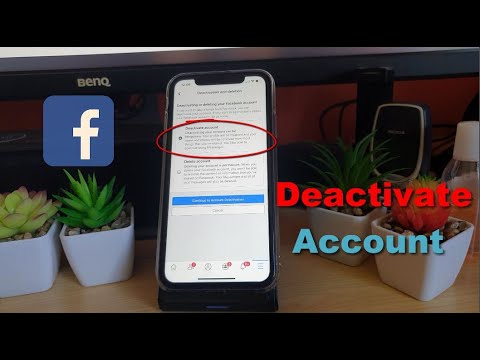
सामग्री
- पायऱ्या
- कृती 1 संगणकावर डिस्कनेक्ट करा
- पद्धत 2 फोन किंवा टॅब्लेटवर डिस्कनेक्ट करा
- कृती 3 फोन किंवा टॅब्लेटसह दूरस्थपणे डिस्कनेक्ट करा
- पद्धत 4 संगणकासह दूरस्थपणे डिस्कनेक्ट करा
- पद्धत 5 फोन किंवा टॅब्लेटवर मेसेंजरकडून डिस्कनेक्ट करा
- पद्धत 6 फेसबुकशिवाय Android वर मेसेंजरकडून डिस्कनेक्ट करा
आपला डेटा संरक्षित करण्यासाठी किंवा व्यावसायिक कारणांसाठी, आपण संगणक, फोन किंवा टॅब्लेटवरून फेसबुक किंवा मेसेंजरमधून साइन आउट करू शकता. आपण सार्वजनिक संगणक किंवा सामायिक संगणकावरून डिस्कनेक्ट करण्यास विसरल्यास, आपण दूरस्थपणे लॉग आउट करण्यासाठी फेसबुक सुरक्षा सेटिंग्ज वापरू शकता. आपण यापुढे आपले खाते वापरू इच्छित नसल्यास आपण ते अक्षम देखील करू शकता.
पायऱ्या
कृती 1 संगणकावर डिस्कनेक्ट करा
-

छोट्या बाणावर क्लिक करा ▼. पृष्ठाच्या शीर्षस्थानी उजवीकडे, निळ्या पट्टीमधील खाली बाणावर क्लिक करा. मेनू उघडेल. -

निवडा साइन आउट. हा पर्याय मेनूच्या तळाशी आहे आणि आपल्याला Facebook वरून त्वरित डिस्कनेक्ट करण्यास अनुमती देईल.
पद्धत 2 फोन किंवा टॅब्लेटवर डिस्कनेक्ट करा
-

मेनू टॅप करा ☰. आपण आयफोन किंवा आयपॅड वापरत असल्यास, हे बटण स्क्रीनच्या उजवीकडे खाली असेल. आपण एखादा Android वापरत असल्यास आपणास तो सर्वात वरच्या बाजूस आढळेल. -

निवडा साइन आउट. खाली स्क्रोल करा आणि निवडा साइन आउट मेनूच्या तळाशी. एक पुष्टीकरण विंडो दिसेल. -

निवडा साइन आउट आपल्या निवडीची पुष्टी करण्यासाठी. आपणास फेसबुक अनुप्रयोगातून डिस्कनेक्ट केले जाईल आणि लॉगिन स्क्रीनवर पुनर्निर्देशित केले जाईल.- आपले फेसबुक खाते आपल्या Android डिव्हाइससह संकालित केले असल्यास ते संकालन थांबवेल.
कृती 3 फोन किंवा टॅब्लेटसह दूरस्थपणे डिस्कनेक्ट करा
-
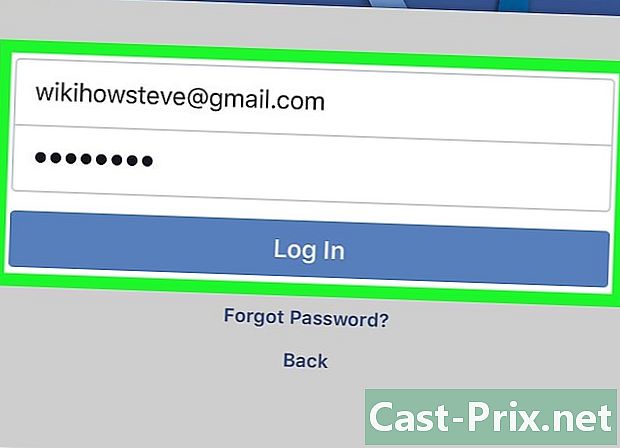
फोन किंवा टॅब्लेटशी कनेक्ट व्हा. आपण अद्याप दुसर्या डिव्हाइसवर फेसबुकशी कनेक्ट केलेले असल्यास (उदाहरणार्थ, शाळा किंवा कार्यालयातील संगणकावर, मित्राचा फोन इ.), ही पद्धत आपल्याला या सत्रापासून डिस्कनेक्ट करण्यास अनुमती देईल. फेसबुक अॅप सहसा होम स्क्रीनवर असतो (आपण आयफोन किंवा आयपॅड वापरत असल्यास) किंवा अॅप ड्रॉवरमध्ये (आपण Android वापरत असल्यास).- आपल्याला ज्या खात्याने दूरस्थपणे लॉग आउट करायचे आहे त्याच खात्यात लॉग इन करणे आवश्यक आहे. आपण दुसर्या व्यक्तीचा फोन किंवा टॅब्लेट वापरत असल्यास प्रथम त्यांच्या खात्यातून लॉग आउट करा आणि आपल्या खात्यात लॉग इन करा.
- ही पद्धत आपल्याला फेसबुक मेसेंजरपासून डिस्कनेक्ट करण्यास देखील अनुमती देईल.
-

मेनू टॅप करा ☰. आयफोन किंवा आयपॅड वापरकर्त्यांसाठी हा मेनू स्क्रीनच्या खाली उजवीकडे आहे. Android वापरकर्त्यांसाठी ते सर्वात वर उजवीकडे आहे. -
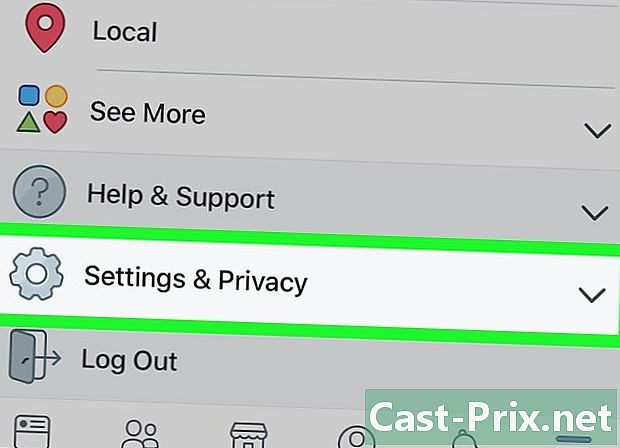
आत जा सेटिंग्ज आणि गोपनीयता. खाली स्क्रोल करा आणि दाबा सेटिंग्ज आणि गोपनीयता दुसरे मेनू उघडण्यासाठी. -

निवडा सेटिंग्ज. -
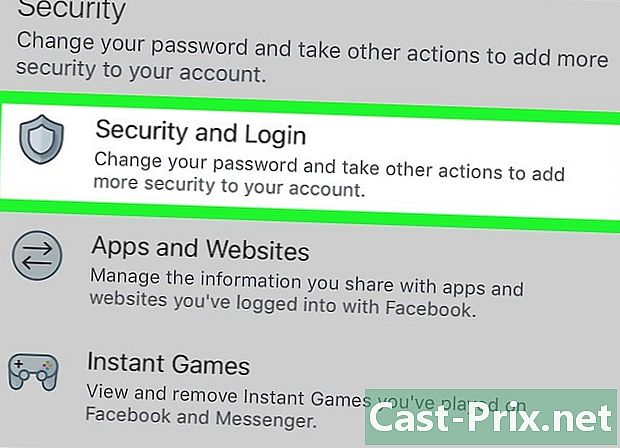
दाबा सुरक्षा आणि कनेक्शन. हा पर्याय शीर्षकाखाली आहे सुरक्षा. हे पाहण्यासाठी आपल्याला स्क्रोल करण्याची आवश्यकता असू शकते. -

आपल्या सक्रिय कनेक्शनची सूची पहा. आपण ज्या डिव्हाइसेसवर कनेक्टेड आहात त्या डिव्हाइसेसची एक सूची (आणि ज्यास आपण अलीकडे कनेक्ट केली आहे) शीर्षकाखाली दिसून येईल आपले कनेक्शन. आपण डिव्हाइसचे नाव (जसे की फेसबुकने हे ओळखले आहे), अंदाजे स्थान आणि कनेक्शनची शेवटची तारीख दिसेल. ही माहिती आपणास थांबवू इच्छित सत्र शोधण्यात मदत करेल.- निवडा अधिक पहा यादी विकसित करण्यासाठी.
- आपण मेसेंजर अॅपवर लॉग इन केले असल्यास सत्राच्या नावाखाली "मेसेंजर" हा शब्द दिसेल.
-
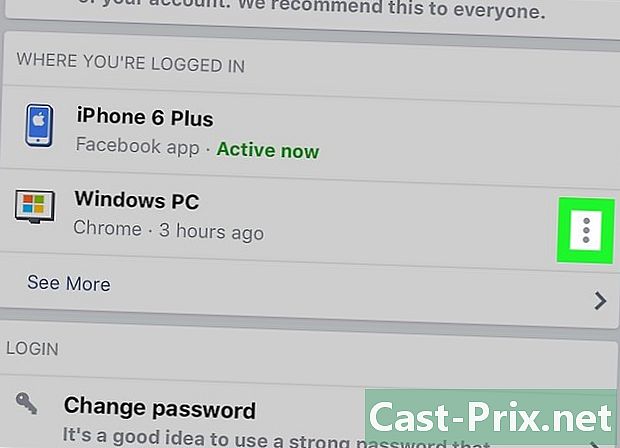
दाबा ⁝ थांबा सत्र पुढे. आपण एक मेनू दिसेल. -

निवडा साइन आउट. आपण निवडलेल्या डिव्हाइसवर फेसबुक वरुन डिस्कनेक्ट केले जाईल. या ब्राउझर किंवा अॅपवरून कोणीतरी आपल्या खात्यात लॉग इन केल्यास ते त्वरित डिस्कनेक्ट केले जाईल.
पद्धत 4 संगणकासह दूरस्थपणे डिस्कनेक्ट करा
-
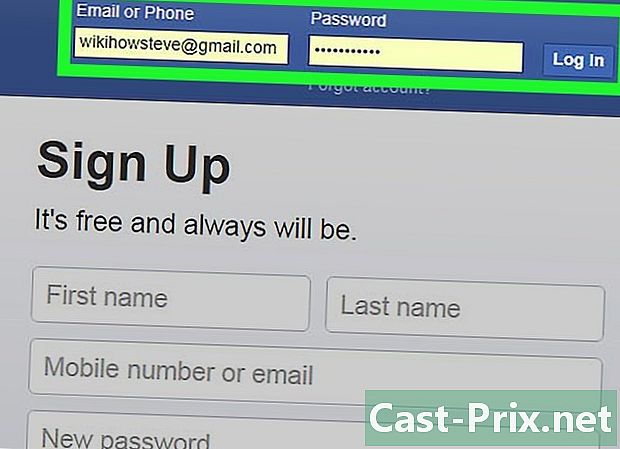
आपल्या संगणकावर फेसबुकशी कनेक्ट व्हा. आपण दुसर्या डिव्हाइसवर फेसबुकशी कनेक्ट असल्यास (उदाहरणार्थ, शाळेत किंवा कार्यालयात संगणक, मित्राचा फोन इ.) आपण लॉग आउट करण्यासाठी ही पद्धत वापरू शकता.- आपण फोन किंवा टॅब्लेटवर फेसबुक मेसेंजरमधून साइन आउट करण्यासाठी देखील ही पद्धत वापरू शकता.
-
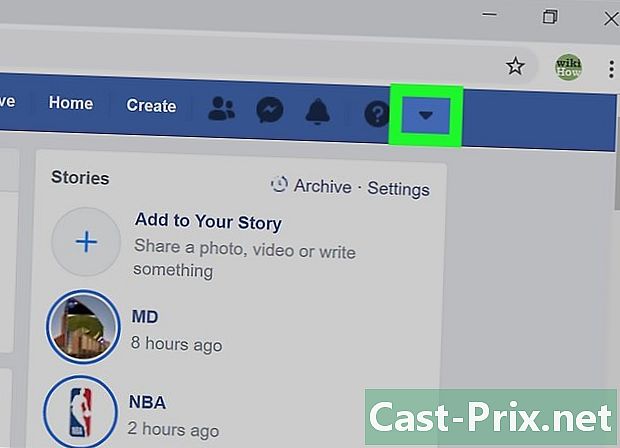
छोट्या बाणावर क्लिक करा ▼. हे पृष्ठाच्या वरील उजव्या बाजूस निळ्या रंगाचे बार मधील खाली बाण आहे. मेनू उघडण्यासाठी त्यावर क्लिक करा. -

निवडा सेटिंग्ज. पर्याय सेटिंग्ज मेनूच्या तळाशी आहे. -

आत जा सुरक्षा आणि कनेक्शन. हा पर्याय पृष्ठाच्या डाव्या साइडबारवरील मेनूच्या शीर्षस्थानी आहे. -

आपल्या सक्रिय कनेक्शनची सूची पहा. शीर्षकाखाली आपले कनेक्शनआपण कनेक्ट केलेल्या (किंवा अलीकडेच कनेक्ट केलेल्या) डिव्हाइसची सूची दिसेल. आपण डिव्हाइसचे नाव (फेसबुक वर नोंदविल्याप्रमाणे), अंदाजे स्थान आणि सर्वात अलिकडील लॉगिन तारीख देखील पहाल. आपण डिस्कनेक्ट करू इच्छित सत्र शोधण्यासाठी या माहितीचा वापर करा.- यावर क्लिक करा अधिक पहा यादी विकसित करण्यासाठी.
- आपण मेसेंजर अनुप्रयोगासह कनेक्ट केलेले असल्यास, सत्राच्या नावाखाली आपल्याला "मेसेंजर" दिसेल.
-
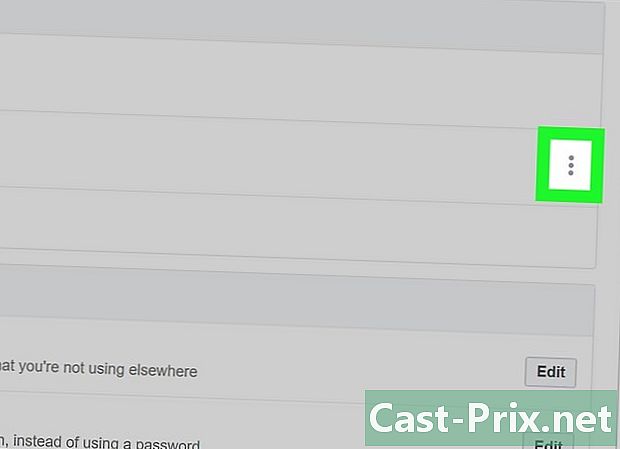
यावर क्लिक करा ⁝ बंद करण्यासाठी सत्र पुढे. हे मेनू उघडेल. -

निवडा साइन आउट. आपण निवडलेल्या डिव्हाइसवर फेसबुक वरुन डिस्कनेक्ट केले जाईल. या ब्राउझर किंवा अॅपवरून कोणीतरी आपल्या खात्यात लॉग इन केल्यास ते त्वरित लॉग आउट केले जातील. -
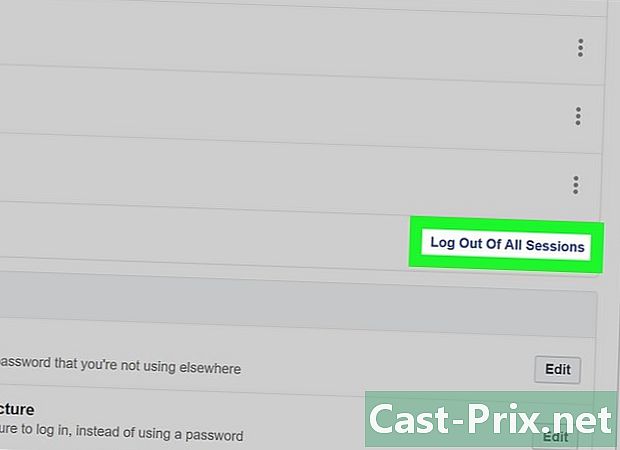
निवडा सर्व सत्रांमधून डिस्कनेक्ट करा. आपण एकाच वेळी सर्व डिव्हाइसवरून डिस्कनेक्ट करू इच्छित असल्यास क्लिक करा
सर्व सत्रांमधून डिस्कनेक्ट करा यादी अंतर्गत आपले कनेक्शन. आपण सध्या वापरत असलेल्या डिव्हाइसवरून आपले डिस्कनेक्ट देखील केले जाईल.
पद्धत 5 फोन किंवा टॅब्लेटवर मेसेंजरकडून डिस्कनेक्ट करा
-
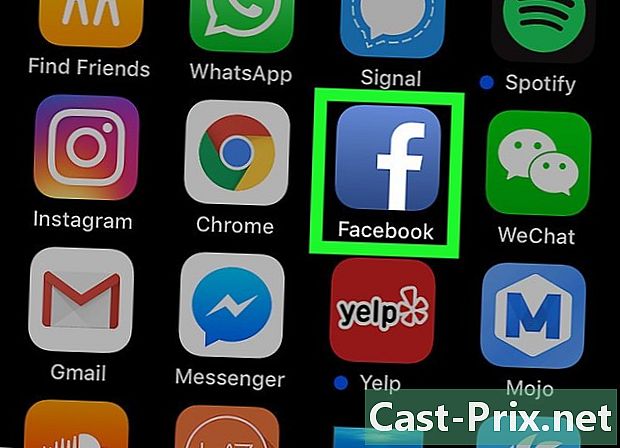
फेसबुक अनुप्रयोग उघडा. मेसेंजर अनुप्रयोगातून डिस्कनेक्ट करणे शक्य नाही, परंतु आपण फेसबुक अॅप्लिकेशनचा वापर करून लॉग आउट करू शकता. आपल्या मुख्य स्क्रीनवर निळे "एफ" चिन्ह टॅप करा.- आपण Android वापरत असल्यास आणि फेसबुक अॅप स्थापित केलेला नसल्यास, ताबडतोब पुढील पद्धतीवर जा.
-

मेनू टॅप करा ☰. आयफोन किंवा आयपॅडवर हे बटण स्क्रीनच्या खाली उजवीकडे आहे. Android वर, ते सर्वात वर उजवीकडे आहे. -

निवडा सेटिंग्ज आणि गोपनीयता. आपल्याला इतर पर्याय दिसतील. -

आत जा सेटिंग्ज. -

दाबा सुरक्षा आणि कनेक्शन. हा पर्याय शीर्षकाखाली आहे सुरक्षा. -

मेसेंजर सत्रासाठी पहा. आपण फेसबुक किंवा मेसेंजरवर साइन इन केलेल्या (किंवा अलीकडे साइन इन केलेल्या) डिव्हाइसची सूची शीर्षलेख खाली दिसेल आपले कनेक्शन. मेसेंजर कनेक्शन डिव्हाइसच्या नावाखाली "मेसेंजर" हा शब्द प्रदर्शित करेल. -
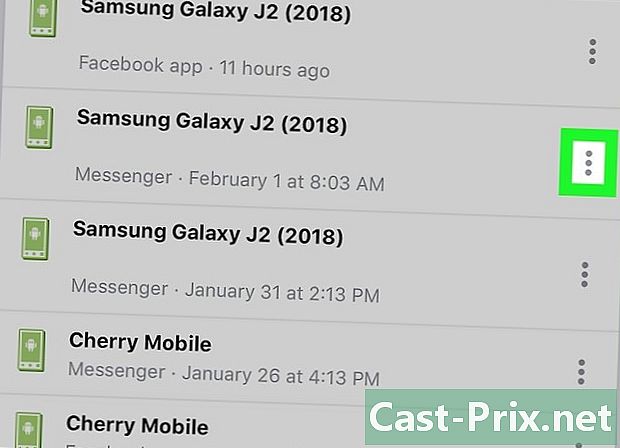
दाबा ⁝ मेसेंजर सेशनच्या पुढे. हे मेनू उघडेल. -

निवडा साइन आउट. हे आपणास मेसेंजरवरून डिस्कनेक्ट करेल (परंतु फेसबुक अनुप्रयोग नाही).
पद्धत 6 फेसबुकशिवाय Android वर मेसेंजरकडून डिस्कनेक्ट करा
-

मेसेंजर अनुप्रयोग बंद करा. मेसेंजर अॅप कडे डिस्कनेक्ट पर्याय नसतो, परंतु आपण आपल्या Android मधून अॅप डेटा हटवून समस्येवर कार्य करू शकता. मेसेंजर उघडे असल्यास, ते कसे बंद करावे ते येथे आहे.- स्क्रीनच्या खाली उजवीकडे तळाशी असलेले लहान स्क्वेअर दाबा (सॅमसंगशिवाय इतर उपकरणांसाठी) किंवा तळाशी डावीकडे 2 आच्छादित आयताकृती (सॅमसंग डिव्हाइससाठी).
- स्क्रीनच्या मध्यभागी मेसेंजर येईपर्यंत अलीकडील अॅप्सची सूची खाली वर स्क्रोल करा.
- मेसेंजर डावीकडे किंवा उजवीकडे सरकवून बंद करा.
-
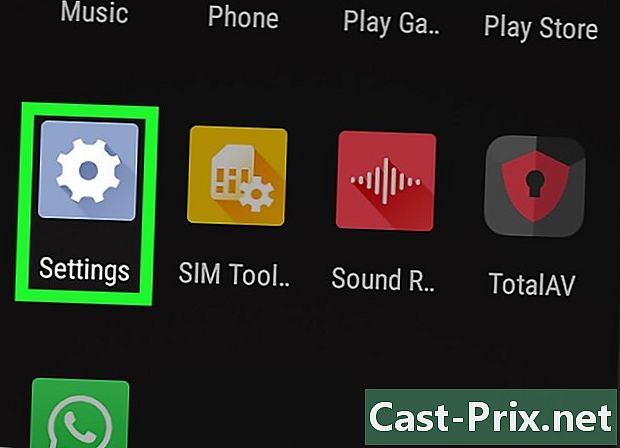
आपल्या Android च्या सेटिंग्जवर जा
. स्क्रीनच्या शीर्षस्थानी असलेल्या सूचना बार ड्रॅग करा आणि वरील उजव्या बाजूस खाच चाक चिन्ह टॅप करा. -
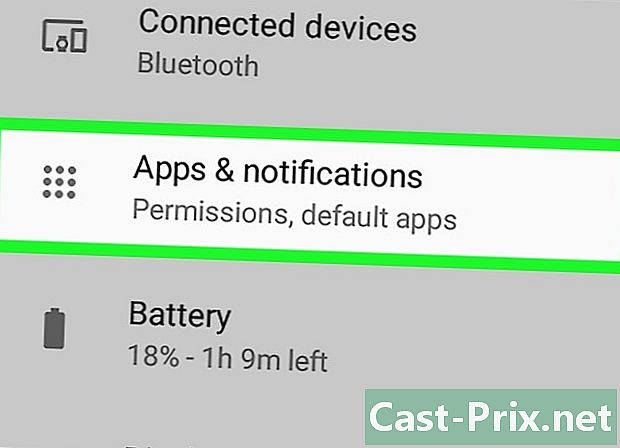
निवडा अनुप्रयोग. आपण वापरत असलेल्या डिव्हाइससाठी आपल्याला अनुप्रयोग व्यवस्थापक टॅप करण्याची आवश्यकता असू शकेल. -

दाबा मेसेंजर. खाली स्क्रोल करा आणि दाबा मेसेंजर. -

आत जा स्टोरेज. -

निवडा डेटा हटवा. आपल्याला पुष्टी करण्यास सांगितले असल्यास, स्क्रीनवरील सूचनांचे अनुसरण करा. हे आपल्याला फेसबुक मेसेंजरवरून डिस्कनेक्ट करेल.- आपल्याला आपल्या निर्णयाची पुष्टी करण्यास सांगितले असल्यास, स्क्रीनवरील सूचनांचे अनुसरण करा.